Centos搭建图形化界面VNC的方法
安装可能导致DNS被清空,所以需要先执行下面命令后再按照步骤安装
chattr +i /etc/resolv.conf
1.安装(我是分开装,您也可以选择同时安装)
yum install -y tigervnc tigervnc-server yum groupinstall "Desktop" yum install gnome-panel yum install nautilus
2.设置登录密码(执行如下命令,需要输入两次)
vncpasswd
3.配置(对比下面的配置文件是否和您的一致)
cat ~/.vnc/xstartup #!/bin/sh [ -r /etc/sysconfig/i18n ] && . /etc/sysconfig/i18n export LANG export SYSFONT vncconfig -iconic & unset SESSION_MANAGER unset DBUS_SESSION_BUS_ADDRESS OS=`uname -s` if [ $OS = 'Linux' ]; then case "$WINDOWMANAGER" in *gnome*) if [ -e /etc/SuSE-release ]; then PATH=$PATH:/opt/gnome/bin export PATH fi ;; esac fi if [ -x /etc/X11/xinit/xinitrc ]; then exec /etc/X11/xinit/xinitrc fi if [ -f /etc/X11/xinit/xinitrc ]; then exec sh /etc/X11/xinit/xinitrc fi [ -r $HOME/.Xresources ] && xrdb $HOME/.Xresources xsetroot -solid grey xterm -geometry 80x24+10+10 -ls -title "$VNCDESKTOP Desktop" & twm &
4.启动和关闭vnc
vncserver :1
vncserver -kill :1
5.客户端连接测试
使用的客户端软件是:vnc viewer
(1)输入服务器的外网IP:1
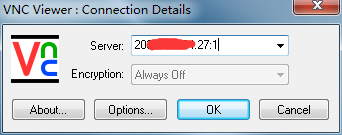
(2)输入vncpasswd设置的登录密码
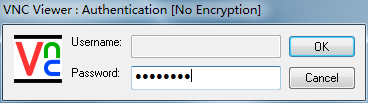
(3)连接成功后的界面
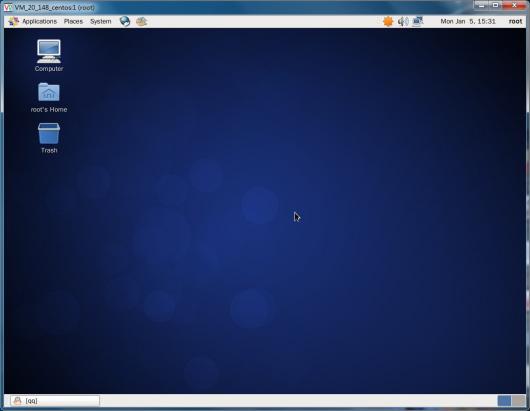
相关推荐
-
Centos中VNC远程桌面程序的安装与使用教程
本文实例讲述了Centos中VNC远程桌面程序的安装与使用方法.分享给大家供大家参考,具体如下: 这里以centos 6.5为例 安装GNOME桌面环境 yum groupinstall "X Window System" "Desktop" CentOS安装Xfce桌面环境,可选 yum groupinstall Xfce 安装tigervnc yum install tigervnc-server tigervnc 设置远程登陆到gnome桌面的配置,再最后面加
-
CentOS查询软件包的安装位置
在CentOS中,要查询使用yum中具安装的软件包具体的安装位置,可以使用yum -ql <软件包名>的方式进行查询. 比如,我想查询git的一个组件git-http-backend的安装位置,可以使用如下命令实现 rpm -ql git | grep git-http-backend 效果如下: linux centos 下查找软件所安装的目录在哪里 1. 如果是rpm安装的可以:rpm -ql package-name 具体你可以man rpm 2. 可以在根目录上直接find . -na
-
在Windows主机上定时备份远程VPS(CentOS)数据的批处理
不过折腾 VPS 之后,就不只是要备份 MySQL 了,一些独立的站点数据也是需要备份的. 如果有靠谱的第三方 Linux 主机或类似 Amazon 的云存储,那就简单多了,Linux - Linux 的备份很方便. 不过我想在自己的 Windows7 下每天/周运行一次备份,就有了这个小工具. 大概的想法如下: 使用 Putty 自带的 plink.exe 连接到 VPS 上,运行备份并退出登录: 接着使用 Putty 自带的 pscp.exe 将备份复制到本机: 添加一个计划任务,每天/周自
-
CentOS 6.6下Redis安装配置记录
在先前的文章中介绍过redis,以下内容为自己在CentOS上安装Redis的记录.供后期在做改进. 1.安装需要的支持环境 在安装Redis之前首要先做的是安装Unix的Tcl工具,如果不安装的话后期将无法对Redis进行测试.在后期执行make test的时候返回如下错误信息:You need tcl 8.xuyao de5 or newer in order to run the Redis test,具体的流程为: 复制代码 代码如下: cd /usr/local/src wget ht
-
CentOS 5 上安装yum的方法
下面有两种办法可以安装yum: 一.下载yum的rpm包直接安装 http://centos.ustc.edu.cn/centos/5.4/os/i386/CentOS/yum-3.2.22-20.el5.centos.noarch.rpm http://centos.ustc.edu.cn/centos/5.4/os/i386/CentOS/yum-fastestmirror-1.1.16-13.el5.centos.noarch.rpm 下载到某个目录之后,执行下面的命令rpm -ivh y
-
在centos5下安装配置VNC的具体操作步骤
今天在公司安装了一下vnc,晚上没事,就记录一下吧,要不下次安装就又得google了^_^ VNC简介不能免俗,简单说介绍下VNC吧.VNC,全称为Virtual Network Computing,是一个桌面共享系统.它的功能,类似于windows中的远程桌面功能.VNC使用了RFB(Remote FrameBuffer,远程帧缓冲)协议来实现远程控制另外一台计算机.它把键盘.鼠标动作发送到远程计算机,并把远程计算机的屏幕发回到本地. VNC技术与平台无关,VNC Viewer可以和VNC S
-
CentOS 5.5下安装MySQL 5.5全过程分享
打开终端 切换到根目录 [shell@localhost ~]# su -安装Mysql5.5之前先卸载CentOS自带的Mysql5.0. [root@localhost ~]# yum remove mysql 安装cmake 下载cmake源码包cmake-2.8.5.tar.gz [root@localhost ~]# wget http://www.cmake.org/files/v2.8/cmake-2.8.5.tar.gz编译安装[root@localhost]# tar xzvf
-
CentOS 6.4安装配置LAMP服务器(Apache+PHP5+MySQL)
准备篇: 1.配置防火墙,开启80端口.3306端口vi /etc/sysconfig/iptables-A INPUT -m state --state NEW -m tcp -p tcp --dport 80 -j ACCEPT #允许80端口通过防火墙-A INPUT -m state --state NEW -m tcp -p tcp --dport 3306 -j ACCEPT #允许3306端口通过防火墙 备注:很多网友把这两条规则添加到防火墙配置的最后一行,导致防火墙启动失败, 正
-
CentOS系统中安装MySQL和开启MySQL远程访问的方法
安装MySQL 安装MySQL和php-mysql [root@sample ~]# yum -y install mysql-server [root@sample ~]# yum -y install php-mysql 配置MySQL [root@sample ~]#vim /etc/my.cnf 编辑MySQL的配置文件 [mysqld] datadir=/var/lib/mysql socket=/var/lib/mysql/mysql.sock # Default to using
-
CentOS 6.4安装配置LNMP服务器(Nginx+PHP+MySQL)
准备篇 1.配置防火墙,开启80端口.3306端口vi /etc/sysconfig/iptables-A INPUT -m state --state NEW -m tcp -p tcp --dport 80 -j ACCEPT #允许80端口通过防火墙-A INPUT -m state --state NEW -m tcp -p tcp --dport 3306 -j ACCEPT #允许3306端口通过防火墙 备注:很多网友把这两条规则添加到防火墙配置的最后一行,导致防火墙启动失败, 正确
-
CentOs6.5中安装和配置vsftp简明教程
一.vsftp安装篇 复制代码 代码如下: # 安装vsftpdyum -y install vsftpd# 启动service vsftpd start# 开启启动chkconfig vsftpd on 二.vsftp相关命令之服务篇 复制代码 代码如下: # 启动ftp服务service vsftpd start# 查看ftp服务状态service vsftpd status # 重启ftp服务service vsftpd restart# 关闭ftp服务service vsftpd sto
随机推荐
- AngularJs实现ng1.3+表单验证
- mybatis映射XML文件详解及实例
- Flex 获得png透明截图的问题和解决方法
- PHP中使用SimpleXML检查XML文件结构实例
- SQL Server--怎样用ADO在SQL SERVER中建库,建表
- ssh生成随机数字验证码操作步骤
- JavaScript中window、doucment、body的解释
- js随机生成一个验证码
- 使用Ajax与服务器(JSON)通信实例
- jQuery AJAX实现调用页面后台方法和web服务定义的方法分享
- C++中的三大函数和操作符重载(Boolan)
- 火车头 V3_Dvbbs_7.1.0_Sp1 模块及发布注意事项 下载
- Java终止线程实例和stop()方法源码阅读
- JavaScript判断对象和数组的两种方法
- 简单探索 Java 中的惰性计算
- go时间/时间戳操作大全(小结)
- MyBatis批量插入数据过程解析
- Spring中Bean的命名方式代码详解
- python匹配两个短语之间的字符实例
- 基于jQuery实现可编辑的表格

